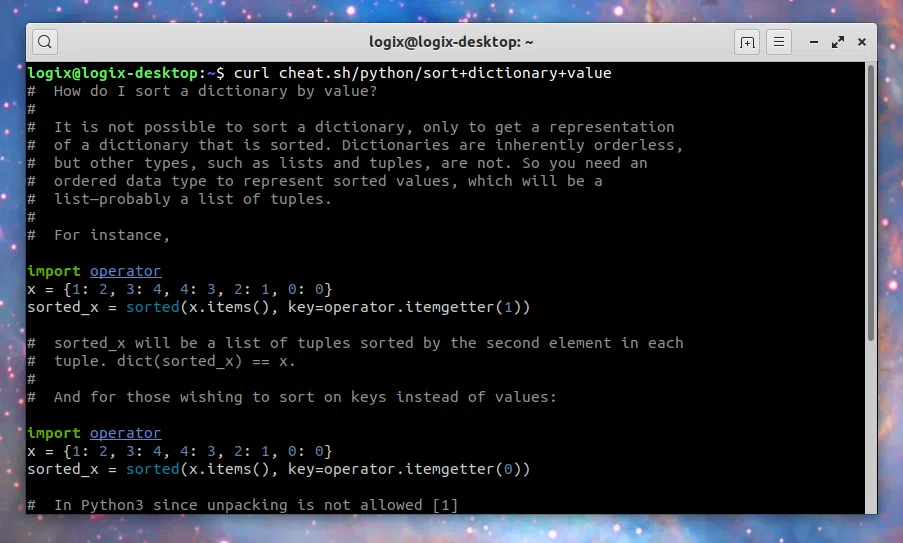
cheat.sh fornece acesso a folhas de referência orientadas pela comunidade e snippets para comandos Linux/UNIX e muitas linguagens de programação, usando várias interfaces.
Ele pode ser usado em um navegador da web, na linha de comando (usando curl ou seu cliente de linha de comando dedicado para Linux ou Windows) e como um plugin para Vim, Emacs, Visual Studio Code, Sublime Text e IntelliJ Idea, para que você possa pesquisar e inserir um snippet de código sem sair do editor de código/da linha de comando.
Para suas folhas de dicas, a ferramenta faz uso de fontes orientadas pela comunidade como páginas TLDR, LearnXinYminutes, StackOverflow e outros, bem como seu próprio repositório.
Embora também tenha seu próprio repositório de folhas de dicas, o projeto está concentrado na criação de um mecanismo unificado para acessar repositórios de folhas de dicas bem desenvolvidos e mantidos.
A ferramenta foi desenvolvida por Igor Chubin, também conhecido por seu serviço previsão do tempo orientado para console wttr.in, que pode ser usado para saber do tempo no console usando apenas cURL ou Wget.
É importante notar que cheat.sh não é novo. Na verdade, ele teve seu commit inicial por volta de maio de 2017, e é um repositório muito popular no GitHub. Mas eu pessoalmente só descobri isso recentemente, e eu achei muito útil, então eu percebi que deve haver alguns leitores do LinuxAvante que não conhecem essa joia legal.
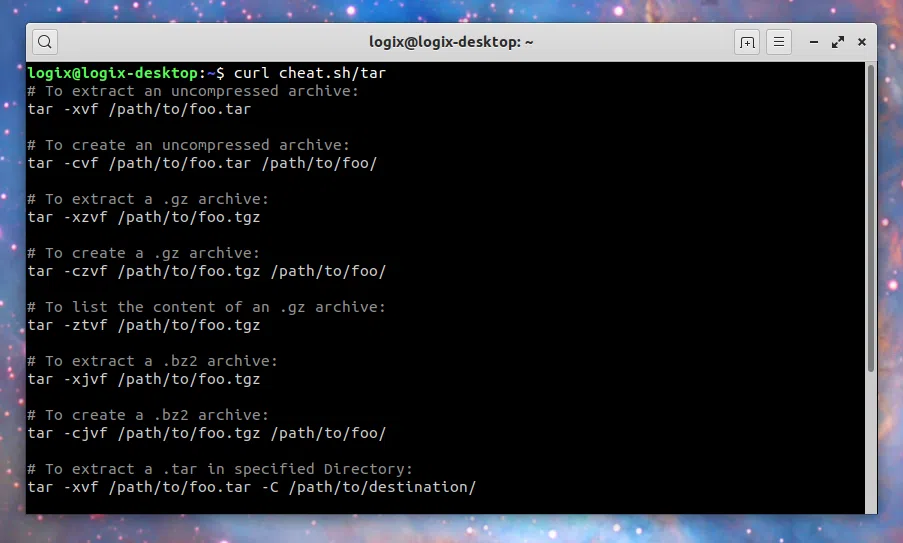
Principais recursos do cheat.sh:
O cliente de linha de comando apresenta um modo shell especial com um contexto de consultas persistentes e suporte para linha de leitura. Ele também tem um histórico de consultas, ele se integra à área de transferência, suporta o preenchimento de guias para shells como Bash, Fish e Zsh, e inclui o modo furtivo que mencionei nos recursos de cheat.sh.
As interfaces web, curl e cht.sh (linha de comando) usam https://cheat.sh/, mas se preferir, você pode auto-hospedá-lo.
Deve-se observar que cada plugin do editor suporta um conjunto de recursos diferente (servidor configurável, respostas múltiplas, comentários de alternância e assim por diante). Você pode ver uma comparação de recursos de cada plug-in do editor cheat.sh na seção Integração dos editores da página do GitHub do projeto.
Quer contribuir com uma folha de dicas? Consulte o guia cheat.sh em editar ou adicionar uma nova folha de dicas.
Interessado em adicionar comandos aos favoritos? Você pode querer tentar o Marque comandos de terminal e recupere-os facilmente usando o Marker.
Exemplos de uso de cheat.sh usando a interface curl (isso requer a instalação do curl conforme o esperado) a partir da linha de comando:
Mostre a folha de dicas do comando tar:
curl cheat.sh/tar
Exemplo com saída:
$ curl cheat.sh/tar
# To extract an uncompressed archive:
tar -xvf /path/to/foo.tar
# To create an uncompressed archive:
tar -cvf /path/to/foo.tar /path/to/foo/
# To extract a .gz archive:
tar -xzvf /path/to/foo.tgz
# To create a .gz archive:
tar -czvf /path/to/foo.tgz /path/to/foo/
# To list the content of an .gz archive:
tar -ztvf /path/to/foo.tgz
# To extract a .bz2 archive:
tar -xjvf /path/to/foo.tgz
# To create a .bz2 archive:
tar -cjvf /path/to/foo.tgz /path/to/foo/
# To extract a .tar in specified Directory:
tar -xvf /path/to/foo.tar -C /path/to/destination/
# To list the content of an .bz2 archive:
tar -jtvf /path/to/foo.tgz
# To create a .gz archive and exclude all jpg,gif,... from the tgz
tar czvf /path/to/foo.tgz --exclude=\*.{jpg,gif,png,wmv,flv,tar.gz,zip} /path/to/foo/
# To use parallel (multi-threaded) implementation of compression algorithms:
tar -z ... -> tar -Ipigz ...
tar -j ... -> tar -Ipbzip2 ...
tar -J ... -> tar -Ipixz ...cht.sh também funciona em vez de cheat.sh:
curl cht.sh/tar
Quer pesquisar um keyword em todas as folhas de dicas? Use:
curl cheat.sh/~keyword
Liste a folha de referências da linguagem de programação Python para random list:
curl cht.sh/python/random+list
Exemplo com saída:
$ curl cht.sh/python/random+list
# python - How to randomly select an item from a list?
#
# Use random.choice
# (https://docs.python.org/2/library/random.htmlrandom.choice):
import random
foo = [\'a\', \'b\', \'c\', \'d\', \'e\']
print(random.choice(foo))
# For cryptographically secure random choices (e.g. for generating a
# passphrase from a wordlist), use random.SystemRandom
# (https://docs.python.org/2/library/random.htmlrandom.SystemRandom)
# class:
import random
foo = [\'battery\', \'correct\', \'horse\', \'staple\']
secure_random = random.SystemRandom()
print(secure_random.choice(foo))
# [Pēteris Caune] [so/q/306400] [cc by-sa 3.0]Substitua python por alguma outra linguagem de programação suportada por cheat.sh e random+list pela folha de dicas que você deseja mostrar.
Quer eliminar os comentários de sua resposta? Adicione ?Q ao final da consulta (abaixo está um exemplo usando a mesma lista/python/random +):
$ curl cht.sh/python/random+list?Q
import random
foo = [\'a\', \'b\', \'c\', \'d\', \'e\']
print(random.choice(foo))
import random
foo = [\'battery\', \'correct\', \'horse\', \'staple\']
secure_random = random.SystemRandom()
print(secure_random.choice(foo))Para obter mais flexibilidade e preenchimento de tabulação, você pode usar cht.sh, o cliente cheat.sh da linha de comando; você encontrará instruções sobre como instalá-lo mais adiante neste artigo. Exemplos de uso do cliente de linha de comando cht.sh:
Mostre a folha de dicas do comando tar:
cht.sh tar
Liste a folha de referências da linguagem de programação Python para random list:
cht.sh python random list
Não há necessidade de usar aspas com várias palavras-chave.
Você pode iniciar o cliente cht.sh em um modo de shell especial usando:
cht.sh --shell
E então você pode começar a digitar suas consultas. Exemplo:
$ cht.sh --shell
cht.sh> bash loop
Se todas as suas consultas forem sobre a mesma linguagem de programação, você pode iniciar o cliente no modo shell especial, diretamente nesse contexto. Como exemplo, comece com o contexto Bash usando:
cht.sh --shell bash
Exemplo com saída:
$ cht.sh --shell bash
cht.sh/bash> loop
...........
cht.sh/bash> switch caseQuer copiar a resposta listada anteriormente para a área de transferência? Digite c e, em seguida, pressione Enter para copiar a resposta inteira ou digite C e pressione Enter para copiá-la sem comentários.
Digite help no modo shell interativo cht.sh para ver todos os comandos disponíveis. Consulte também a seção de uso na página do projeto cheat.sh GitHub para obter mais opções e uso avançado.
Você pode usar cheat.sh em um navegador da web, a partir da linha de comando com a ajuda de curl e sem ter que instalar mais nada, como explicado acima, como um plugin de editor de código, ou usando seu cliente de linha de comando que tem alguns recursos extras, que já mencionei. As etapas a seguir são para instalar este cliente de linha de comando cht.sh.
Se você preferir instalar um plug-in de editor de código para cheat.sh, consulte a página Integração de editores.
Para instalar o cliente de linha de comando cht.sh, a ferramenta de linha de comando curl será usada, portanto, ela precisa ser instalada em seu sistema. Outra dependência é rlwrap, que é exigida pelo modo shell especial cht.sh. Instale essas dependências da seguinte maneira.
sudo apt install curl rlwrap
sudo dnf install curl rlwrap
sudo pacman -S curl rlwrap
sudo zypper install curl rlwrap
Os pacotes parecem ter o mesmo nome na maioria (senão em todas) as distribuições Linux, então se sua distribuição Linux não estiver nesta lista, apenas instale os pacotes curl e rlwrap usando o gerenciador de pacotes da sua distro.
Você pode instalar apenas para o seu usuário (para que apenas você possa executá-lo) ou para todos os usuários:
~/.bin adicionada ao seu PATH (e a pasta existe). Se você tiver alguma outra pasta local em seu PATH onde deseja instalar cht.sh, altere o caminho de instalação nos comandos:curl https://cht.sh/:cht.sh > ~/.bin/cht.sh
chmod +x ~/.bin/cht.sh
/usr/local/bin):curl https://cht.sh/:cht.sh | sudo tee /usr/local/bin/cht.sh
sudo chmod +x /usr/local/bin/cht.sh
Se o primeiro comando parece ter congelado a exibição apenas da saída cURL, pressione a tecla Enter e você será solicitado a inserir sua senha para salvar o arquivo em /usr/local/bin.
Você também pode baixar e instalar a conclusão do comando cheat.sh para Bash ou Zsh:
mkdir ~/.bash.d
curl https://cheat.sh/:bash_completion > ~/.bash.d/cht.sh
echo ". ~/.bash.d/cht.sh" >> ~/.bashrc
mkdir ~/.zsh.d
curl https://cheat.sh/:zsh > ~/.zsh.d/_cht
echo 'fpath=(~/.zsh.d/ $fpath)' >> ~/.zshrc
Abrindo um novo shell/terminal e ele irá carregar a conclusão cheat.sh.
Esse post foi traduzido do site LinuxUprising.com pela rtland.team.

Confira a versão original desse post em inglês:
Cheat.sh Shows Cheat Sheets On The Command Line Or In Your Code Editor